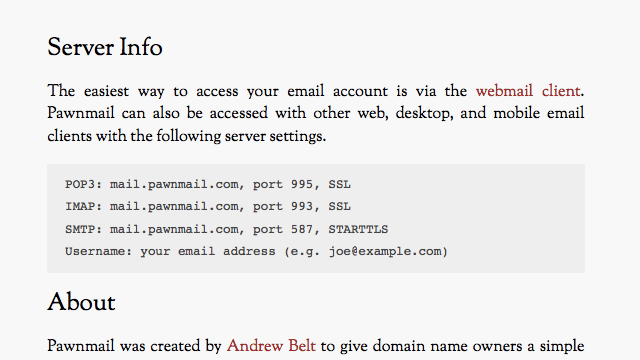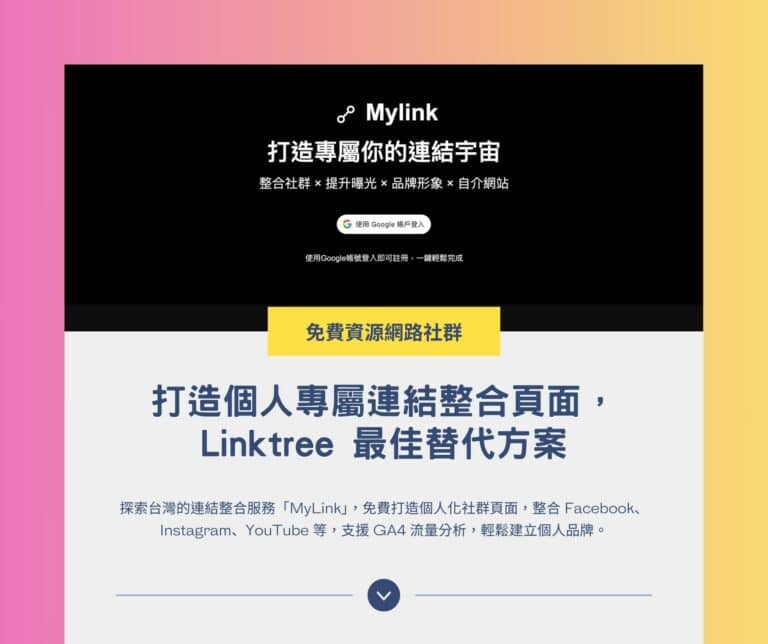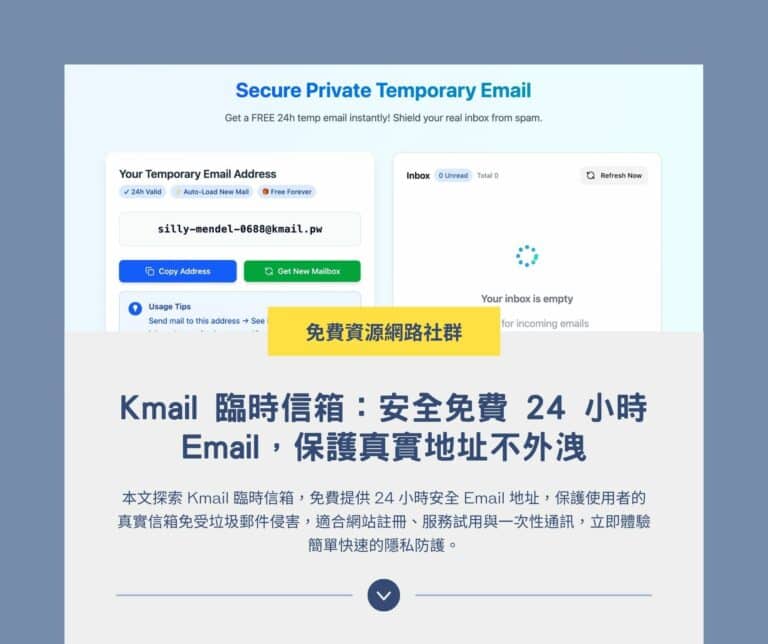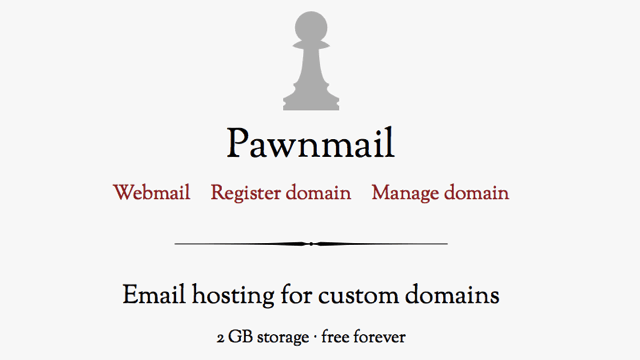
如果你手邊有網域名稱,也就是俗稱的網址,可以為它加入信箱功能,使用更個人、個性化的 Email 地址來收發郵件。以往我們會將網域名稱綁訂在 Google Apps 上,就能享受所有 Google 提供的服務(包括 Gmail),可惜這項服務後來轉為付費才能使用,而微軟好像也不再提供的自訂網址信箱,現在如果要拿自己的網域名稱來收發信,也只能倚賴虛擬主機商的郵件服務,或是另外尋找提供類似功能的服務。
Pawnmail 是我最近找到可自訂網域名稱的 Email 託管空間,提供每個 Email 帳戶 2 GB 信箱容量,而且你可以將自己的網域名稱綁定至 Pawnmail ,就能利用 Webmail 介面來收發郵件。除此之外,Pawnmail 還支援 POP3、IMAP、SMTP 協定,你可以從其他網站、軟體或 App 收取郵件,相當方便。
Pawnmail 是一個由私人創建的 Email 託管服務,創辦人本身也是使用 Pawnmail 服務來收發信件,並將它提供給更多有需要的人。如果你覺得這項服務很好用,網站也允許使用者自由捐款以維持服務的運作。
網站名稱:Pawnmail
網站鏈結:https://pawnmail.com/
使用教學
Step 1
要使用 Pawnmail 你必須自備網域名稱,才能將網址對應到這項服務,點選首頁的 Register Domain 來將你的網域名稱註冊到 Pawnmail ,填入網址以及密碼,按下 Register 就完成了第一步。
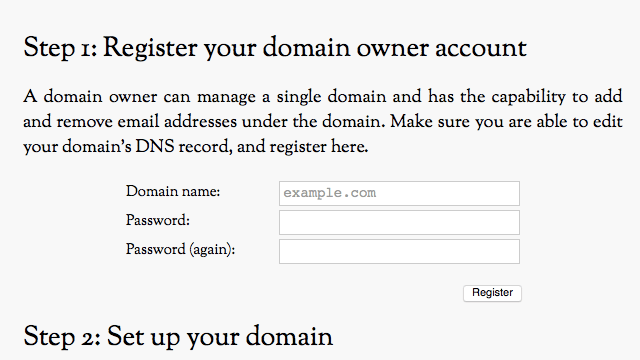
Step 2
接著參考第二步驟,至你的網域名稱註冊商修改網址的 MX 紀錄,將它對應到 Pawnmail ,等待記錄生效後郵件就會被寄送到 Pawnmail 你所設定的信箱裡。相較於 Google、微軟的服務,Pawnmail 僅提供一台郵件伺服器來接收、寄送 Email 。
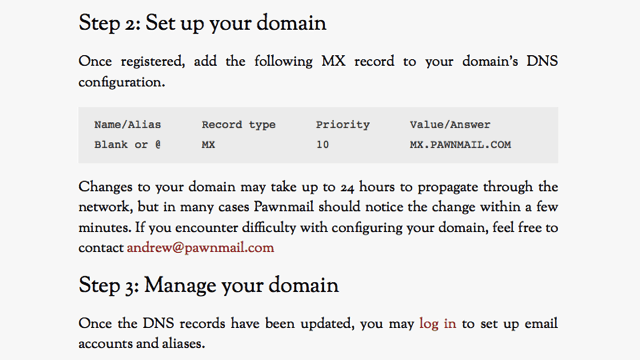
Step 3
在設定好網域名稱的 MX 紀錄後,點選上方的 Manage Domain 來管理你的郵件帳號。這個步驟必須新增一個使用者名稱,例如 Pseric ,假設你使用的網址為 freegroup.org ,就能建立 pseric@freegroup.org 信箱。在建立使用者名稱時無須輸入 @ 後面的網址,密碼也不一定要跟網域名稱的管理密碼一樣。
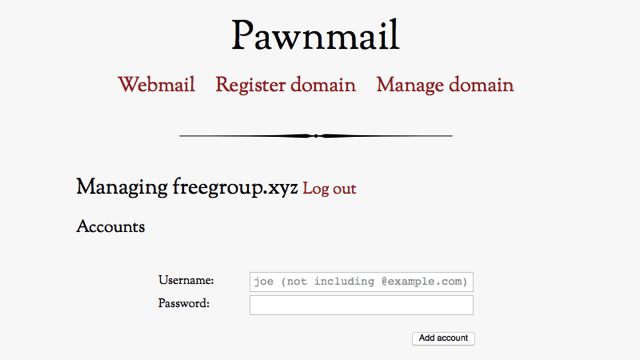
Step 4
利用 Pawnmail 提供的網頁信箱(Webmail)功能來登入你的信箱,使用者名稱為你的 Email 地址,就能透過網頁郵件功能來收發 Email,當然這個平台也是能正常顯示中文的,除此之外還有一些郵件常用功能,例如通訊錄等等。
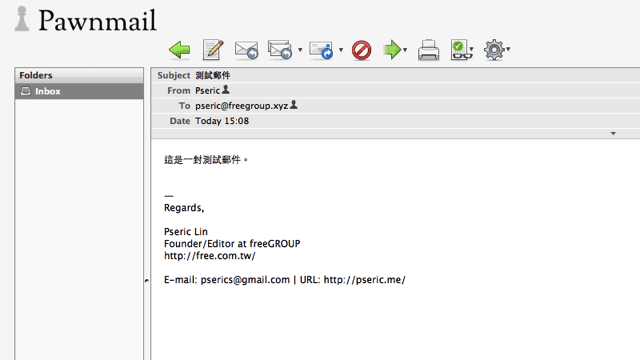
Step 5
前面有提到 Pawnmail 支援 POP3、IMAP、SMTP 通訊協定,也就是你還可以從其他網站、郵件軟體或手機應用程式收發 Pawnmail 上的 Email ,設定方法寫在首頁了,只要照著 Pawnmail 提供給我們的資訊設定即可。